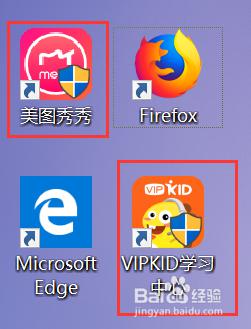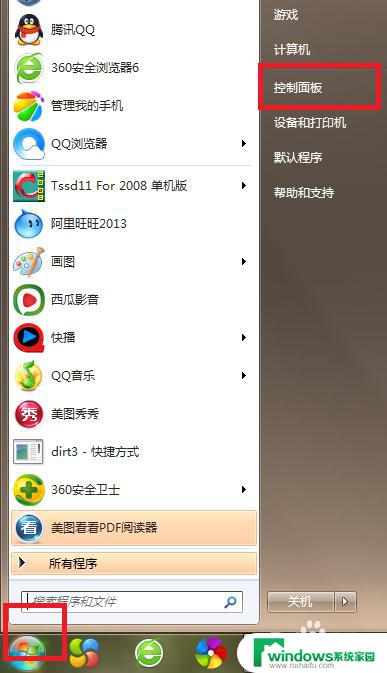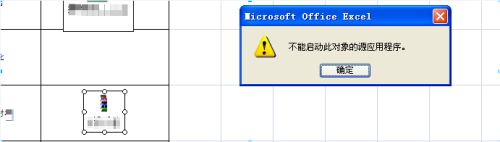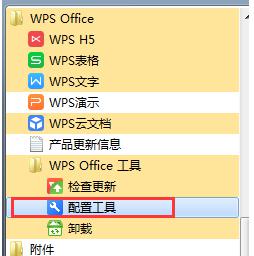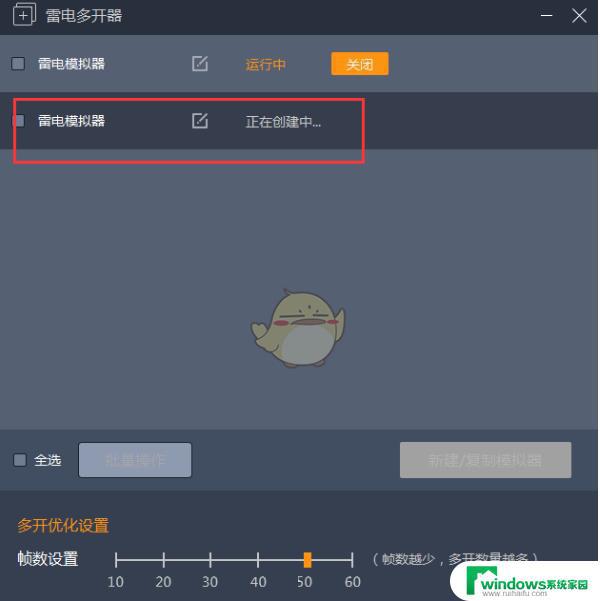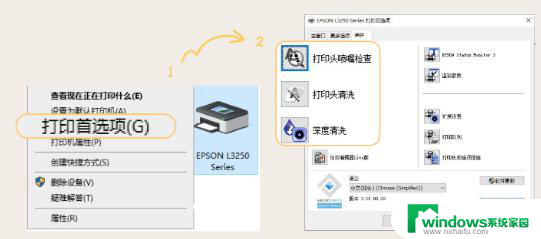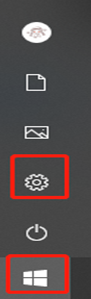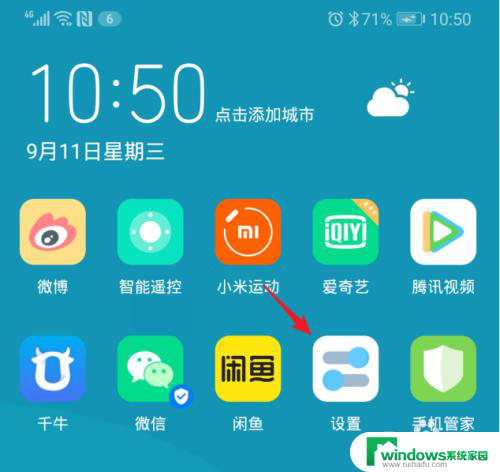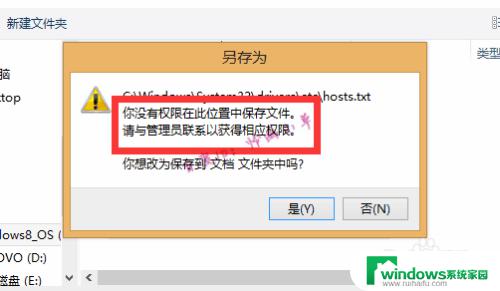电脑老是显示允许此应用对你更改?解决办法在这!
更新时间:2023-06-23 12:53:56作者:jiang
电脑老是显示允许此应用对你更改,电脑老是弹出一个提示框,显示是否允许此应用对你的电脑进行更改,这是我们经常会遇到的问题,尤其是在安装或运行新程序时。有些人可能选择随意点击是或否,而有些人则会停下来思考一下这个提示框的含义。但是为什么电脑会频繁弹出这个提示框呢?这是因为在计算机领域中,为了保护计算机安全,操作系统会默认禁止程序随意更改计算机的系统设置,必须得到用户的允许才能继续操作。因此当我们遇到这类提示框时,一定要看清楚程序的名称,慎重决定是否允许更改。

1、使用快捷键调出(Win+R),然后输入msconfig 再点确定;
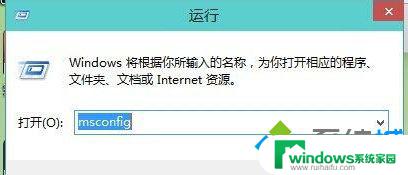
2、在系统配置工具,下面选择点击更改UAC设置然后再点击启动;
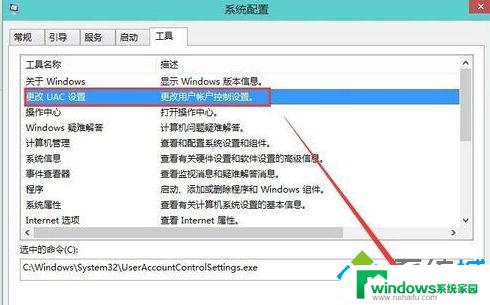
3、在出来的这个框框中,把它调成从不通知。然后确定就可以了;
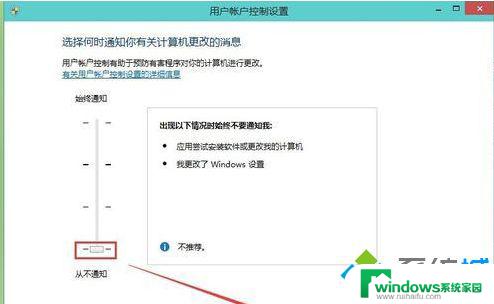
4、确定一下就会生效了。下次再安装程序时候就不会有这个提示了。
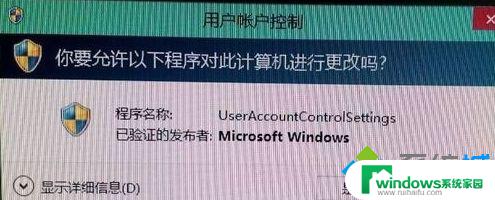
以上就是电脑老是显示允许此应用对你更改的全部内容的解决方法,如果你遇到了同样的问题,可以参照我的方法来处理,希望这篇文章能够对你有所帮助。